В този учебник ще научиш как да създадеш списъци с предложения за полета за въвеждане с елемента datalist в HTML. Тази функция ти позволява да помогнеш на потребителя при въвеждането на данни, като показва предложения, базирани на вече съществуващи стойности. Това улеснява въвеждането на данни за потребителя и намалява вероятността от грешки.
Най-важните изводи
- Елементът datalist позволява дефинирането на списък с предложения, който може да се използва във връзка с поле за въвеждане.
- За създаване на елемент datalist трябва да му присвоиш идентификатор и да го реферираш в атрибута list на полето за въвеждане.
- Потребителите могат да избират от предложенията или да правят собствени въвеждания.
- С малко JavaScript можеш да приспособиш потребителското взаимодействие с разширяването на datalist.
Процедурно ръководство
Първо ще се уверим, че имаме основната HTML структура за нашата форма. Започваме с поле за въвеждане, което свързваме със списък с предложения.
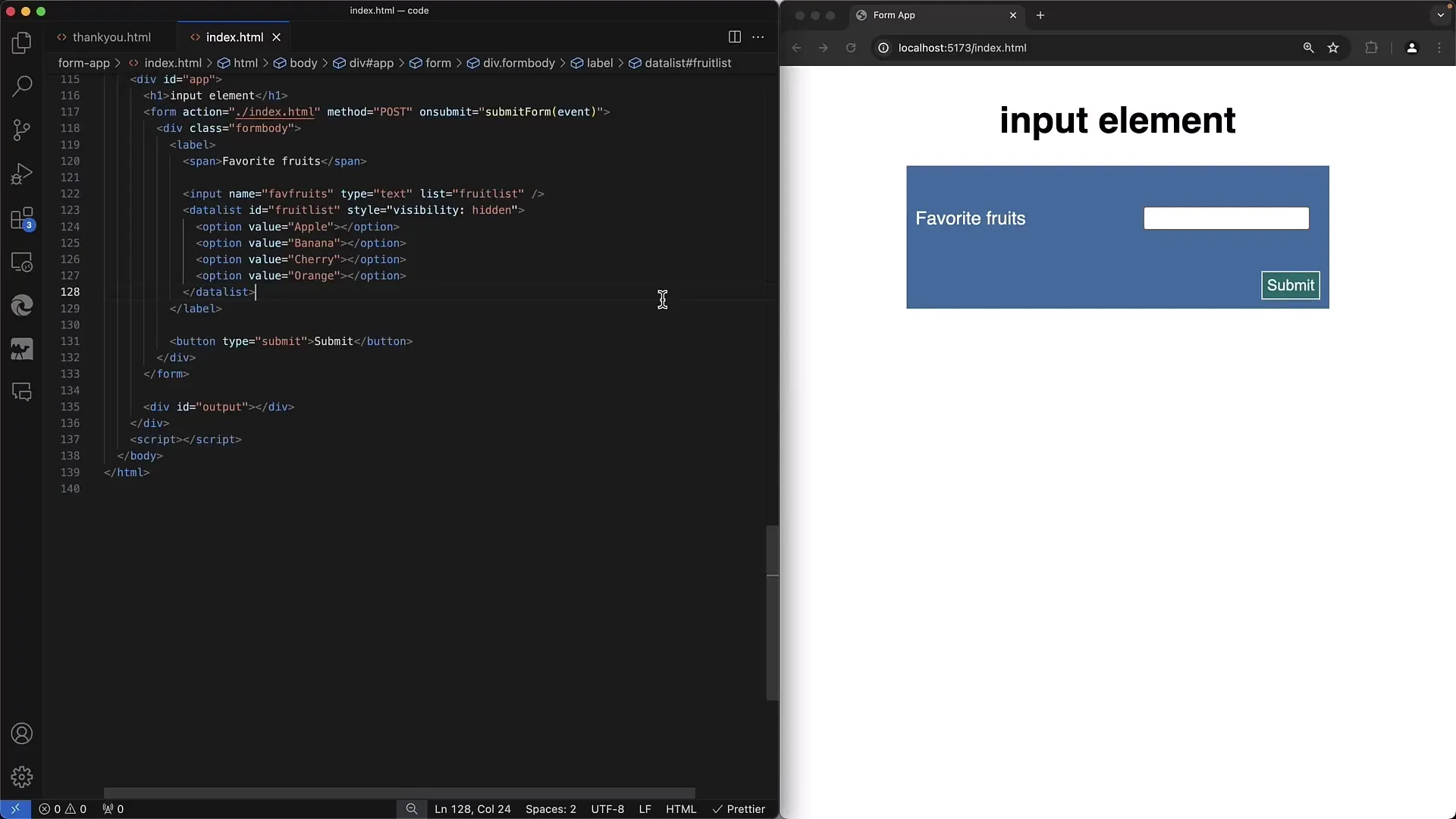
Стъпка 1: Създай основната структура на формуляра
Започни с базовата структура на HTML документа си. Внимавай да вмъкнеш мета таговете и връзките към CSS или JavaScript файлове според нуждите си.
Стъпка 2: Добави полето за въвеждане
С полето за въвеждане от тип текст можеш да позволиш взаимодействие със списъците с предложения. Задай атрибута list на идентификацията на datalist, която ще създадем в следващата стъпка.
Стъпка 3: Създай елемента datalist
Сега създай елемента datalist директно след полето за въвеждане. Дай идентификатор на datalist и добави различни елементи option. Всеки елемент option трябва да има атрибута value, който представлява предложението.
Стъпка 4: Стилизирай полето за въвеждане и списъците с предложения
Въпреки че стилизирането не е задължително, можеш да направиш полето за въвеждане и списъка с предложения по-привлекателни за потребителя с CSS. Увери се, че елементът datalist е видим, когато потребителят го нуждае.
Стъпка 5: Тествай функционалността на списъците с предложения
Сега трябва да тестваш формуляра. Когато започнеш да пишеш в полето за въвеждане, ти се показват предложенията. Можеш да избереш някое от тях или да направиш собствени въвеждания. Провери как се променят предложенията в зависимост от въведените от теб данни.
Стъпка 6: Използвай JavaScript за разширени взаимодействия
За да приспособиш функционалността още, можеш да използваш JavaScript. Хвани събитието onchange на полето за въвеждане, за да предприемеш допълнителни действия или да обработиш избора на потребителя.
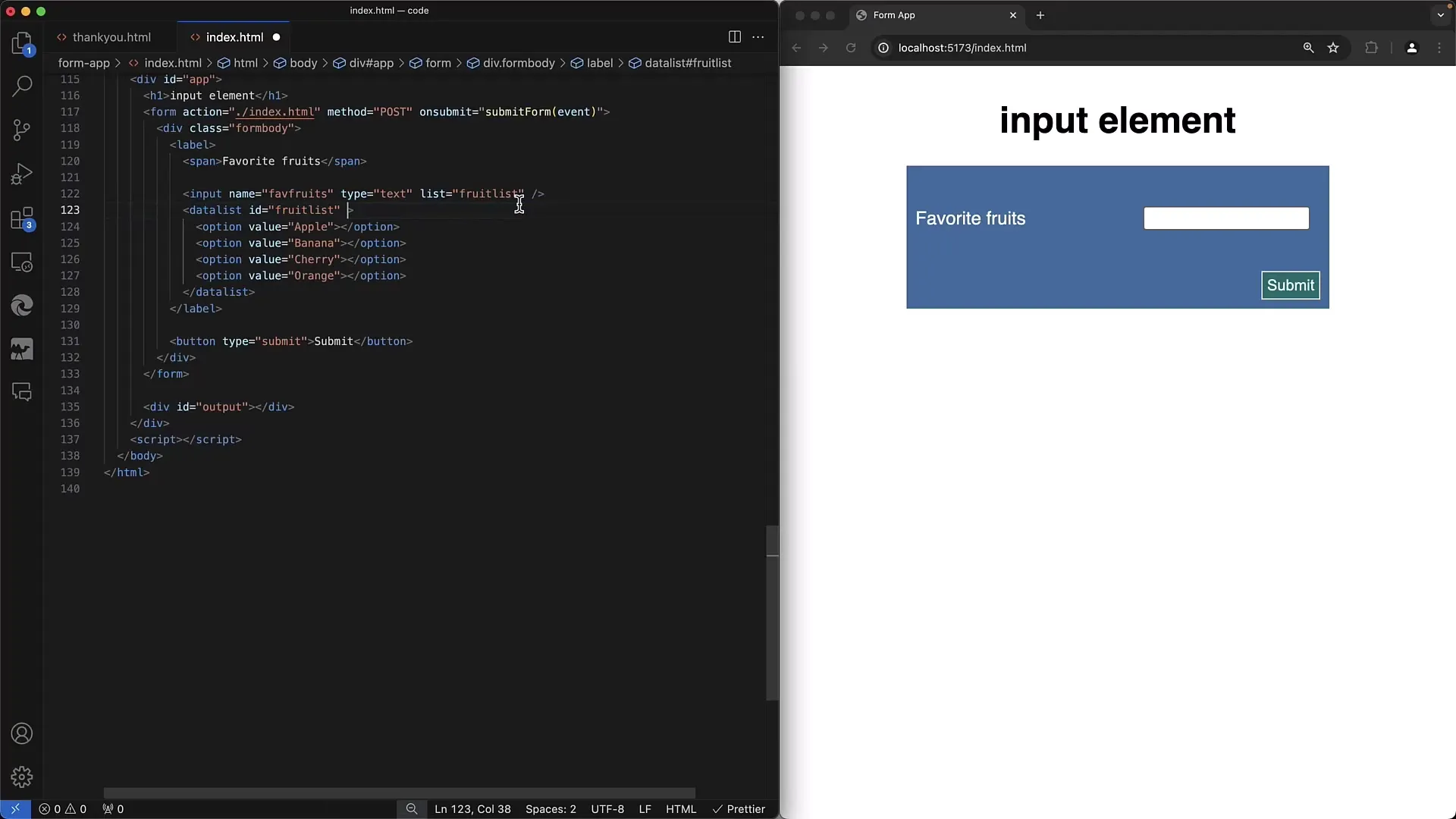
Стъпка 7: Използвай скрити полета за въвеждане
Ако искаш да предадеш стойността, която потребителят е избрал, можеш да използваш скрито поле за въвеждане. Така можеш да се увериш, че правилната стойност се изпраща чрез формуляра.
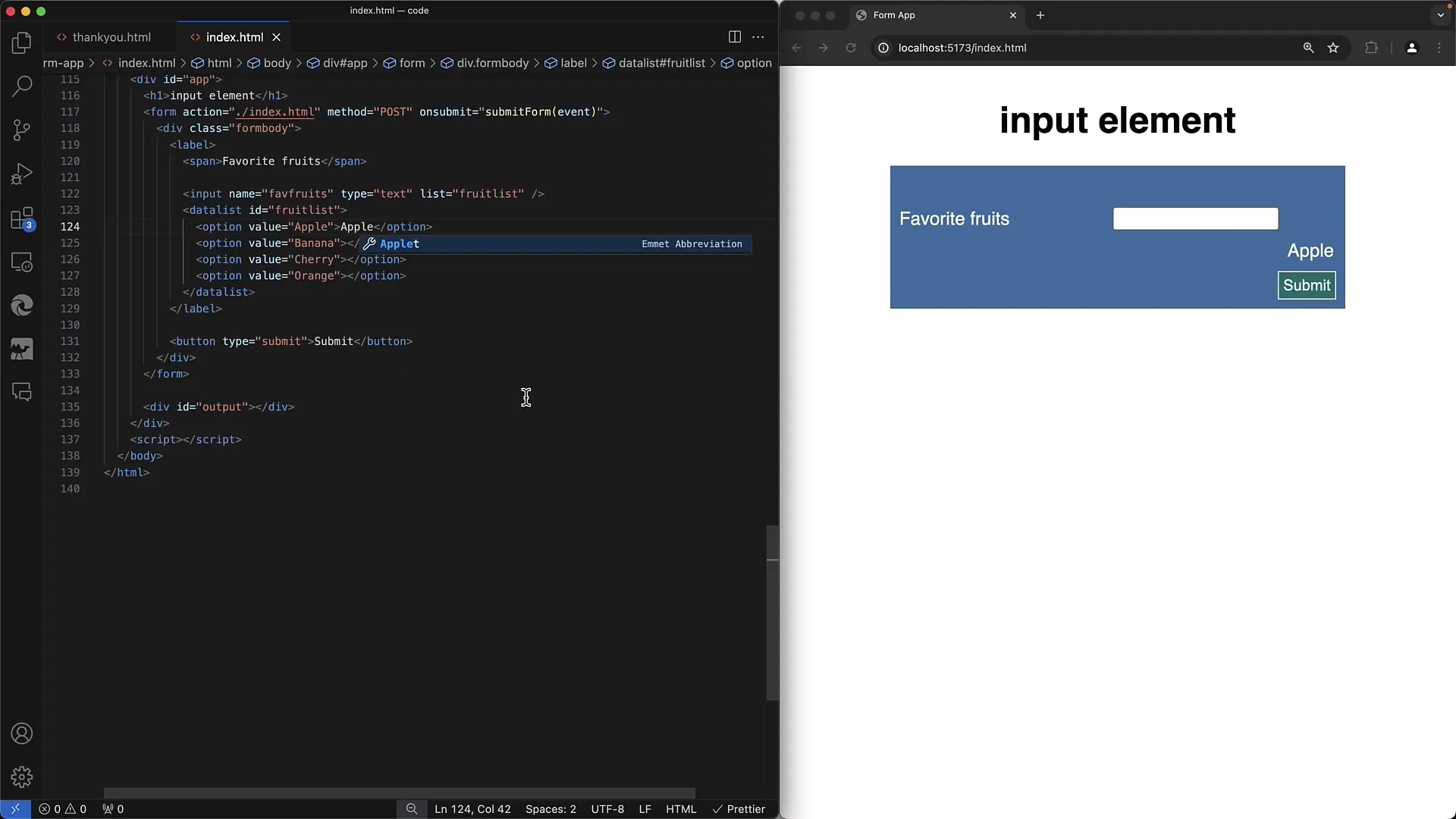
Стъпка 8: Заключение и допълнителни обяснения
Ако следваш горепосочените стъпки, успешно си създал списък с предложения за полето за въвеждане си. Има много различни начини, по които можеш да приспособиш тази функция, за да отговори на изискванията на приложението си.
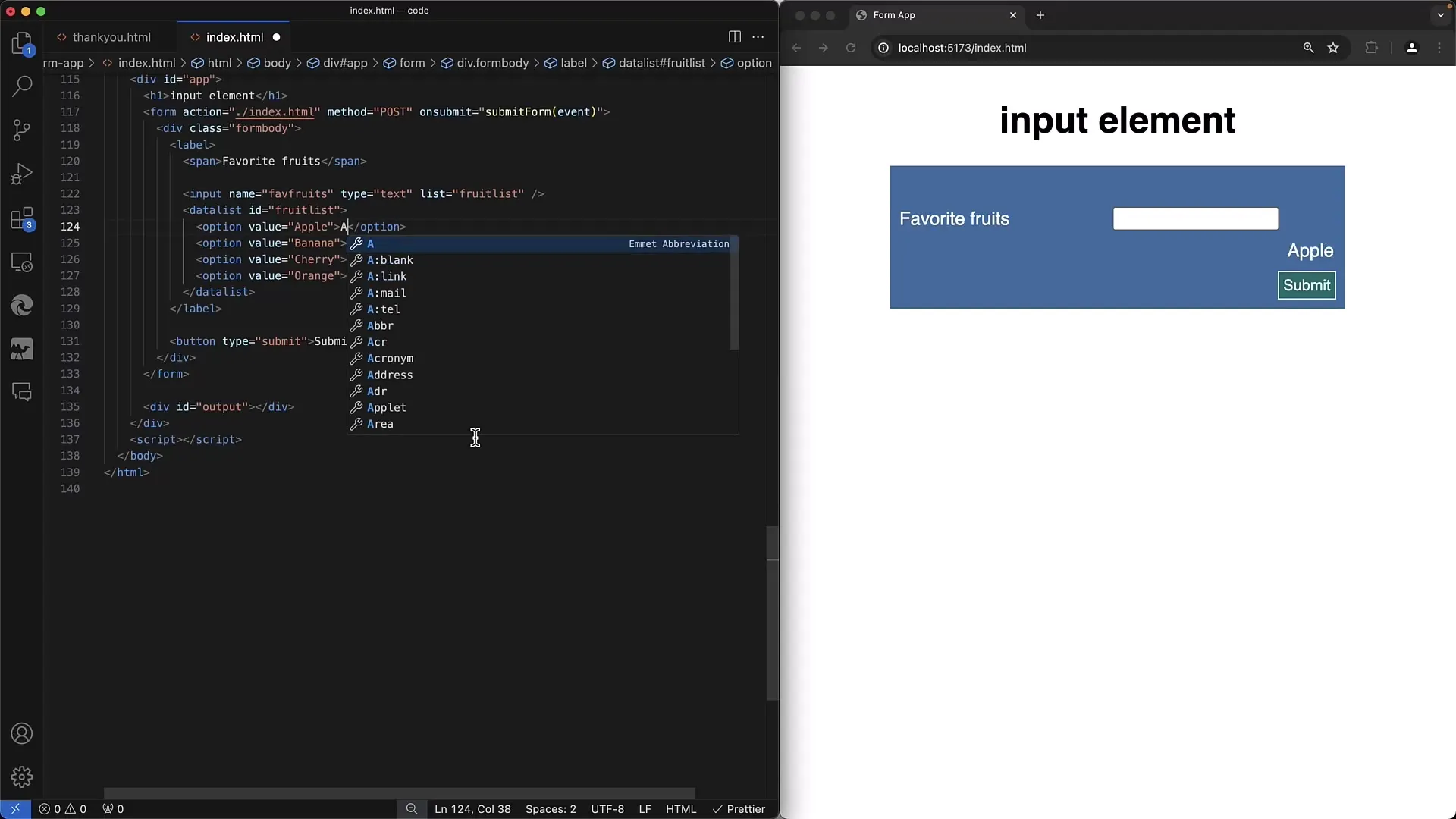
Обобщение
В този учебник научихме как да създадем списъци с предложения за полета за въвеждане в HTML с помощта на елемента datalist. Разгледахме стъпките за създаване на формуляра и възможни приспособления с CSS и JavaScript.
Често задавани въпроси
Какво е елемента datalist в HTML?Елементът datalist позволява да се дефинира списък с предложения към поле за въвеждане.
Как да свържа поле за въвеждане с datalist?Като зададеш атрибута list на полето за въвеждане с идентификацията на datalist.
Може ли потребителят да прави собствени въвеждания?Да, потребителят може да избира какво да въведе от предложенията, както и да въвежда собствени стойности в полето за въвеждане.
Нуждая ли се от JavaScript, за да използвам datalist смислено?JavaScript не е задължителен, но може да помогне за оптимизиране на потребителското взаимодействие и обработката на въведените стойности.
Как да предам избраната стойност от полето за въвеждане?Чрез скрито поле за въвеждане можеш да събереш избраната стойност за изпращане чрез формуляра.


